
MVBOX音视频转换器是一款简单易用的音视频万能转换工具。它可以将各种格式的多媒体文件转换成AVI、WMV、FLV、RMVB、3GP、MP4以及WMA、MP3、AAC各种格式。并针对目前流行的MP4播放器、多媒体手机、掌上游戏机等提供了各自的编码方案,不用去记那么复杂的编码参数,鼠标一点就可以轻松选定。
程序正常安装好以后,启动“MME – MvBox媒体转换”工具,如下图:
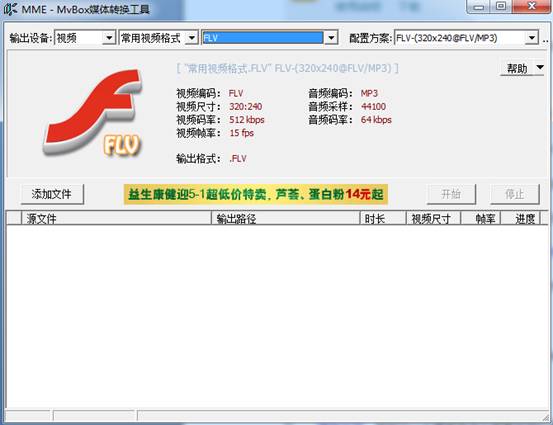
界面介绍:
1) 屏幕顶行可以选择输出设备以及针对该设备的编码方案。输出设备分成了三级,第一级是大类,如视频、音频、MP4、手机、游戏机等,第二级是设备生产厂家,第三级是设备具体型号。选定了设备具体型号后,就可以选择编码方案了。
2) 编码方案是预设的一组视音频编码参数,程序已经设计为很多设备设置了若干个编码方案。除了使用预设方案外,还可以点击右边的三点省略号修改参数;或者自定义新的编码方案,这样能一劳永逸地通过鼠标一键选取使用这组参数,而不必每次都要手工修改。
输出设备下面显示了编码方案的具体参数,在开始转换前,方便用户核实编码参数是否正确。
3) “添加文件”按钮可以从硬盘里添加需要转换的多媒体文件,新添加的文件会罗列在下面的文件列表栏中。也可以从资源管理器里将多媒体文件拖放到文件列表框里,程序会自动识别文件的有效性,如果添加的文件中不存在音频或视频轨道,那么该文件会被舍弃。4) “开始”按钮表示开始对文件列表框中的文件进行格式转换,“停止”按钮将终止转换。
5) 文件列表框中第一项白色小框表示转换状态,当转换完成后会自动打勾。对于打勾的文件,程序将不再对它进行转换了。如果要对这个文件再次转换,就必须用鼠标将这个勾去掉,或者选中该文件,点鼠标右键呼出菜单,然后选择“未转换状态”。
使用方法
第一:首先程序正常安装好以后,启动“MME – MvBox媒体转换”工具,并添加要转换的视频到MVBOX音视频转换器中。
第二:依次选择输出设备为—-“视频—-在线视频网站—- YouTube” 如图所示:
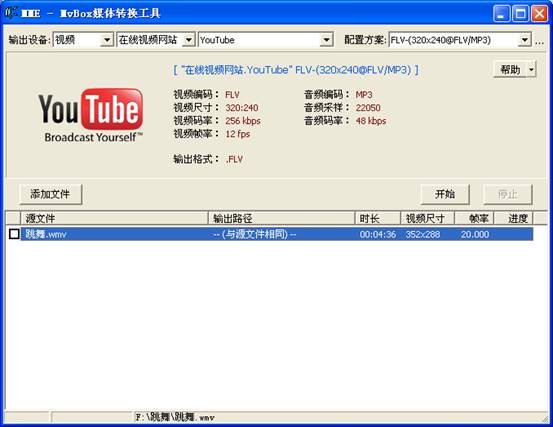
第三:选择好输出路径后,即可点击“开始”来完成视频转换。转换好的视频格式为*.flv 格式。用此格式的视频,您可以直接去个人空间上传了。
